

By ネイサンE.マルパス, Last updated: October 16, 2019
ほとんどの人は、コンピューターに関する1つの一般的な問題に直面しています。これは、外付けハードディスクドライブが消えて正常に機能しないという問題です。 これが起こるとき、特にお客様の貴重なデータが永久に消えることを知っているとき、お客様はお客様のオプションについて考えます。
世の中の多くの状況と同じように、最善の反応はおかしくなりすぎないようにすることです。 適切に行動すると、問題は フォーマットせずにRAW外付けハードドライブを修正する方法 それに応じて対処することができます。
この記事では、この問題を適切に処理する方法についてのガイドを提供します。 個人が外部HDDにアクセスできないことに関連するさまざまなエラーメッセージについて詳しく説明します。 また、RAWパーティションの意味についても説明します。 始めましょう。
パート1:3つのさまざまなエラーメッセージパート2:RAWパーティションとはどういう意味ですかパート3:RAW外付けハードドライブの一般的な理由パート4:フォーマットせずにRAW外付けハードドライブを修正する方法パート5:データを失うことなくRAW外付けハードドライブを修正する方法パート6:すべてをまとめる
さまざまな外部HDDにアクセスできないことに関連するエラーメッセージがたくさんあります。 それらのいくつかは以下に含まれています:
時々、知りたいとき フォーマットせずに生の外付けハードドライブを修正する方法、ディスクがフォーマットされていないというメッセージが表示されます。 コンピュータは、必要に応じてドライブをフォーマットするように求めます。 この場合、ドライブをフォーマットしないでください。 これは、すべてのデータが消去され、後でそれらを回復するのが難しいためです。 ただし、既にこれを行っている場合は、データ回復ツールを使用することをお勧めします(これについては後で説明します)。
これは、RAW外付けハードドライブを使用しているときに直面する可能性がある別のエラーです。 「認識されたファイルシステムが含まれていない」と表示されます。ボリュームが実際に破損していないことを確認する必要があると引き続き表示されます。
CHKDSKを使用してエラー(このリストの2ndに表示される)を修正しようとすると、特定のパーティションがRAWであることも示されます。 または、パーティションにそのタイプのファイルシステムがないと表示される場合があります。 
トピックを掘り下げる前に フォーマットせずに生の外付けハードドライブを修正する方法、RAWパーティションとは何かを定義しましょう。 RAWのファイルシステムは、Windowsオペレーティングシステムで認識できないことを意味します。
したがって、ファイルシステムのすべてのドライバーをドライブのファイルシステムにマウントすることはできません。 これは通常、ファイルシステムの場所またはタイプを決定するレコードが破損または破損している場合に発生します。通常、破損はブートセクタまたはパーティションテーブルで発生します。 Windows PCはパーティション内の特定のファイルシステムを検出できないため、フォーマットするように求められます。 このようにして、新しいファイルシステムが作成されます。 ただし、これが発生した場合は、ハードドライブをフォーマットしないことをお勧めします。
外付けHDDは通常、セーフイジェクトオプションを使用せずにコンピューターから取り外したため、RAWドライブになります。 電源障害を含む多くの方法が発生する可能性があります
また、外部ドライブを独自のACアダプターまたはUSBポートの外部ドライブから取り外します。 時々、コンピューターに実際の問題があり、USBのハブを一時的に切断します。
外部ドライブをイジェクトまたは切断するには、「ハードウェアを安全に取り外す」必要があることを忘れないでください。 また、ハードディスクドライブをPCに接続したときに、ハードディスクドライブがRAWとして表示される理由もいくつかあります。 これらには次のものが含まれます。
RAW外付けハードドライブを修正するには、さまざまな方法があります。 まず、この方法ではドライブをフォーマットする必要はありません。 もう1つのオプションには、ドライブのフォーマットが含まれますが、データ回復ツールのためにデータを失うことはありません。
ここにお客様が従うべき手順があります フォーマットせずにRAW外付けハードドライブを修正する方法:
ステップ01-問題のある外部ハードディスクドライブをWindowsコンピューターに接続します。
ステップ02-「スタート」ボタンを押してから「コマンド」を入力します。コマンドプロンプトアイコンを右クリックし、「管理者として実行」を押します。
ステップ03-「DiskPart」と入力し、「Enter」ボタンを押します。
ステップ04-「G:/ FS:NTFS」と入力し、「Enter」キーを押します。
これで、これらの手順を実行した後、RAWドライブをNTFSファイルシステムのドライブに変更できるようになります。 ハードディスクドライブ内のデータがまだあるかどうかを確認します。
このセクションは、ハードドライブをフォーマットしない、つまりデータを失わないという主な目的を解決します。 このため、外部ハードドライブからデータを回復することをお勧めします FoneDogデータ復元。 次に、ドライブを再フォーマットして、再び使用できるようにします。 手順は次のとおりです。
ステップ01-ダウンロード、インストール、起動 FoneDogツールキット.
ステップ02-RAW外付けハードディスクドライブをMacコンピューターまたはWindows PCに接続します。
ステップ03-メインインターフェースからドライブを選択します FoneDog.
ステップ04-回復するデータタイプを選択します。 「スキャン」という。
ステップ05-復元するさまざまなデータをプレビューし、復元するデータを選択します。
ステップ06 - クリック回復する」という。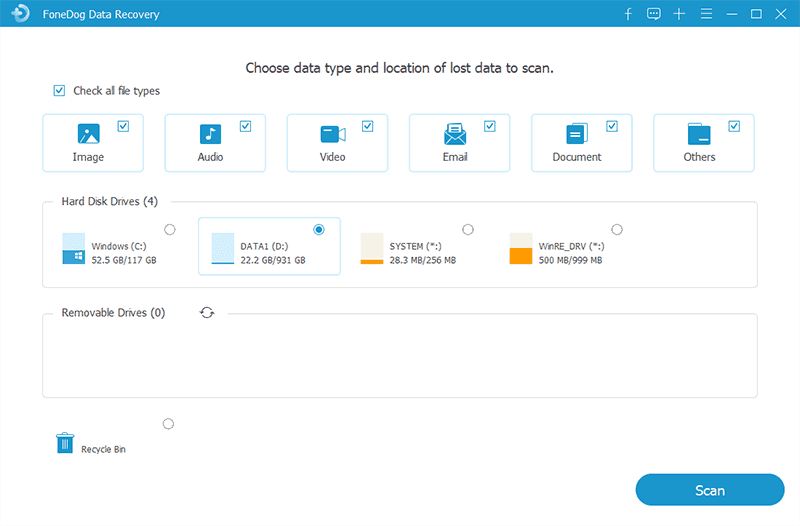
これで、外付けハードドライブからデータを回復できました。 お客様はフォーマットせずに生の外付けハードドライブを修正する方法に関する問題を解決するためにお客様の方法にあります。 次のステップは、ドライブを再フォーマットして再度使用することです。 方法の手順は次のとおりです。
ステップ01-Windowsエクスプローラーを起動します。 選ぶ このPCまたはマイコンピューター オペレーティングシステムに応じて。
ステップ02-接続された未加工の外付けハードドライブを右クリックし、[フォーマット」という。
ステップ03-使用するファイルシステムを選択します。 ボリュームラベルの下に名前を入力し、「クイックフォーマット」という。
ステップ04-「開始」そしてプロセスが完了するまで待ちます。
このガイドでは、フォーマットせずにRAW外付けハードドライブを修正する方法を説明しました。 さらに、データを失うことなく問題を解決する方法を提供しました。 たとえば、RAW外付けハードドライブからデータを復元するためのFoneDog Data Recoveryについて説明しました。
お客様はどう? RAW外付けハードドライブを修正するにはどうしますか? 下記のコメントセクションでお知らせください。
コメント
コメント
人気記事
/
面白いDULL
/
SIMPLE難しい
ありがとうございました! ここにあなたの選択があります:
Excellent
評価: 4.7 / 5 (に基づく 58 評価数)